Události živého týmu: Zakázat anonymní dotazy

V současnosti není možné zakázat anonymní dotazy na živých událostech Microsoft Teams. I registrovaní uživatelé mohou posílat anonymní dotazy.
S iOS 15.2 přidal Apple možnost kontrolovat historii oprav vašeho iPhonu a součástí, které mohly být během procesu vyměněny. To je výhodné pro současné uživatele iPhone i pro ty, kteří chtějí od někoho koupit použitý iPhone. Stávající majitelé iPhonů si mohou ověřit, zda byly při nedávné opravě iPhonu použity originální díly a nástroje, zatímco potenciální kupci použitých iPhonů si mohou ověřit, co za své peníze dostávají.
Pokud na svém iPhone nemůžete najít novou sekci Parts and Service History, pak vám následující příspěvek pomůže získat přístup k této funkci a pochopit, proč nemusí být na vašem zařízení dostupná.
Související: Jak sledovat filmy na FaceTime: Průvodce krok za krokem
Kde je historie oprav na iPhone?
Nejprve se ujistěte, že jste aktualizovali svůj iPhone na iOS 15.2 (nebo novější). Sekce „Historie dílů a služeb“ je nová funkce v systému iOS 15, ke které lze přistupovat tak, že přejdete do Nastavení > Obecné > O aplikaci.
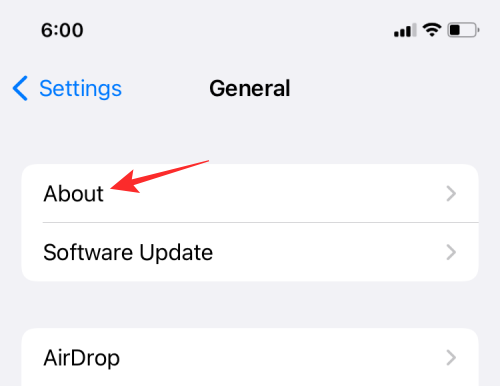
Na obrazovce „O“ byste měli vidět seznam dílů, které jste mohli v minulosti vyměnit, spolu s datem provedení servisu.
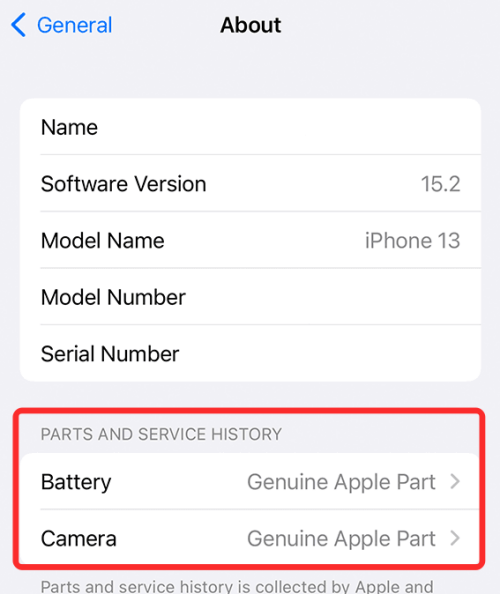
Tyto díly a servisní historie shromažďuje společnost Apple a ukládá se spolu s dalšími informacemi, které jsou dostupné pro váš iPhone. Nová funkce tak může být použita ke sledování historie oprav vašeho iPhone, dílů, které mohly být vyměněny, a toho, zda jsou vyměněné díly originální nebo z neznámých zdrojů.
Související: Jak spustit Shareplay na FaceTime
Proč na svém iPhone nevidím Historii dílů a služeb?
V některých případech na vašem iPhone neuvidíte sekci „Díly a servisní historie“. Pokud tuto sekci v Nastavení nevidíte, zde jsou některé důvody:
1. Váš iPhone není aktualizován na iOS 15.2
Nová sekce 'Díly a servisní historie' může být přístupná pouze na nejnovější verzi iOS (verze 15.2 v době psaní článku) na iPhone. Chcete-li aktualizovat svůj iPhone na nejnovější firmware, přejděte do Nastavení > Obecné > Aktualizace softwaru.
2. Máte podporovaný iPhone
Historie dílů a služeb je k dispozici pouze na vybraných iPhonech – iPhone XR, XS, XS Max, iPhone 11, iPhone SE (2. generace), iPhone 12 a iPhone 13. Pokud kontrolujete sekci „O aplikaci“ na podporovaný iPhone, neuvidíte sekci „Díly a servisní historie“.
3. Váš iPhone nezobrazuje určité informace o opravě
Apple zobrazuje servisní historii pouze při výměně baterie, displeje nebo fotoaparátu iPhonu. Pokud jste vyměnili jinou součást než tyto tři, v Nastavení se historie služeb nezobrazí. Navíc ne všechny iPhony zobrazují všechny typy výměn (baterie, displej nebo fotoaparát). Například pouze iPhone 12 a iPhone 13 byly navrženy tak, aby zobrazovaly informace o třech výše uvedených náhradách. Některé iPhony zobrazují informace o baterii a zobrazují informace, zatímco jiné odhalují pouze podrobnosti o výměně baterie. Můžete se podívat na náš podrobný příspěvek, abyste viděli, jaké díly a servisní historie jsou viditelné na různých iPhonech.
4. Na svém iPhone jste neprovedli žádné zjistitelné opravy
Pokud jste na svém iPhonu nevyměnili baterii, displej nebo fotoaparát, pak na obrazovce „O aplikaci“ neuvidíte díly a servisní historii. To platí i v případě, že vyměníte jinou součást, než jsou součásti uvedené výše.
5. Váš iPhone má nové sériové číslo
Pokud jste nedávno opravili svůj iPhone způsobem, který změnil sériové číslo zařízení, neuvidíte žádné opravy, které by mohly souviset s vaším starým sériovým číslem. Tímto způsobem nebude na vašem iPhone vidět žádná stará obrazovka, baterie nebo výměna fotoaparátu, kterou jste provedli před novým sériovým číslem.
To je vše, co potřebujete vědět o tom, že na iPhonu nemůžete vidět Historii dílů a služeb.
PŘÍBUZNÝ
V současnosti není možné zakázat anonymní dotazy na živých událostech Microsoft Teams. I registrovaní uživatelé mohou posílat anonymní dotazy.
Spotify může být nepříjemné, pokud se automaticky otevírá pokaždé, když zapnete počítač. Deaktivujte automatické spuštění pomocí těchto kroků.
Udržujte cache v prohlížeči Google Chrome vymazanou podle těchto kroků.
Máte nějaké soubory RAR, které chcete převést na soubory ZIP? Naučte se, jak převést soubor RAR do formátu ZIP.
V tomto tutoriálu vám ukážeme, jak změnit výchozí nastavení přiblížení v Adobe Reader.
Pro mnoho uživatelů aktualizace 24H2 narušuje auto HDR. Tento průvodce vysvětluje, jak můžete tento problém vyřešit.
Microsoft Teams aktuálně nativně nepodporuje přenos vašich schůzek a hovorů na vaši TV. Můžete však použít aplikaci pro zrcadlení obrazovky.
Ukážeme vám, jak změnit barvu zvýraznění textu a textových polí v Adobe Reader pomocí tohoto krokového tutoriálu.
Potřebujete naplánovat opakující se schůzky na MS Teams se stejnými členy týmu? Naučte se, jak nastavit opakující se schůzku v Teams.
Zde najdete podrobné pokyny, jak změnit User Agent String v prohlížeči Apple Safari pro MacOS.






